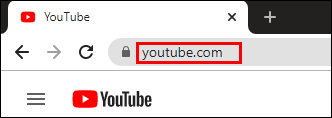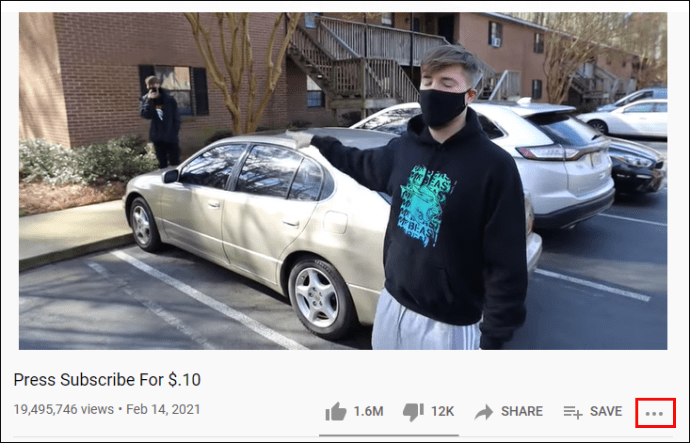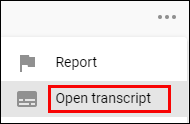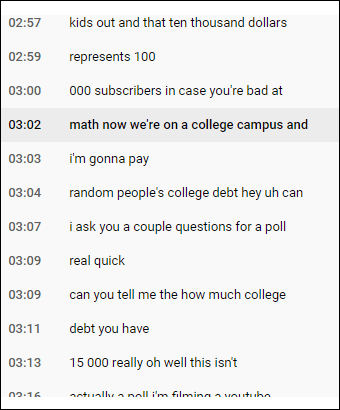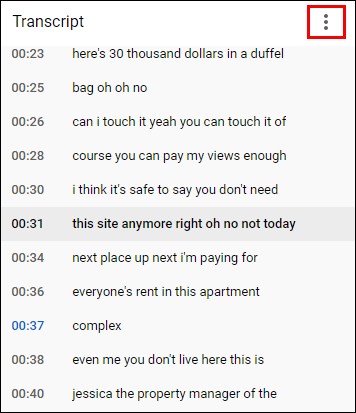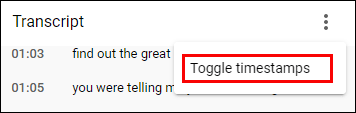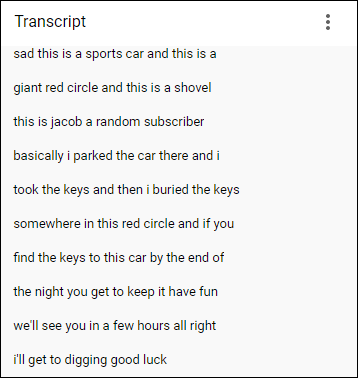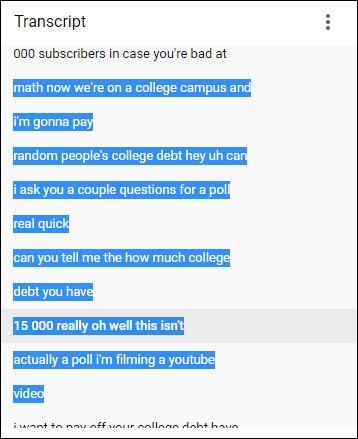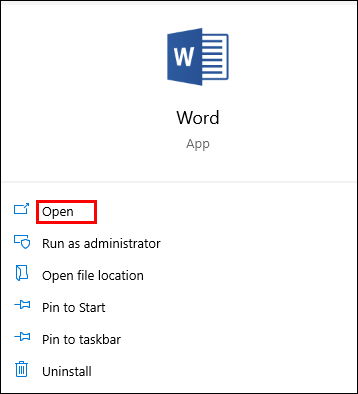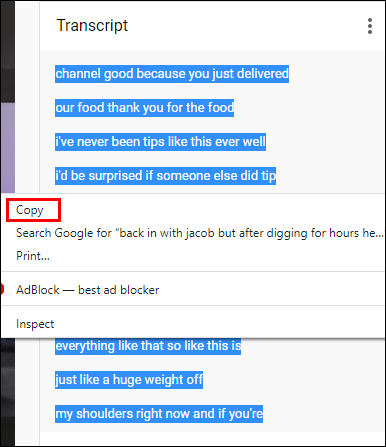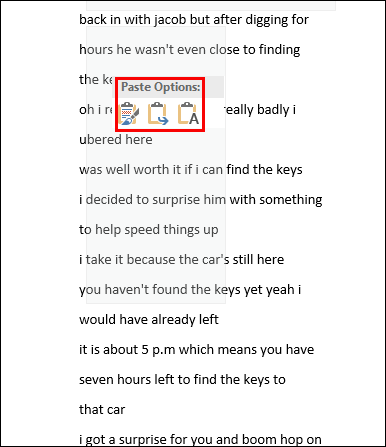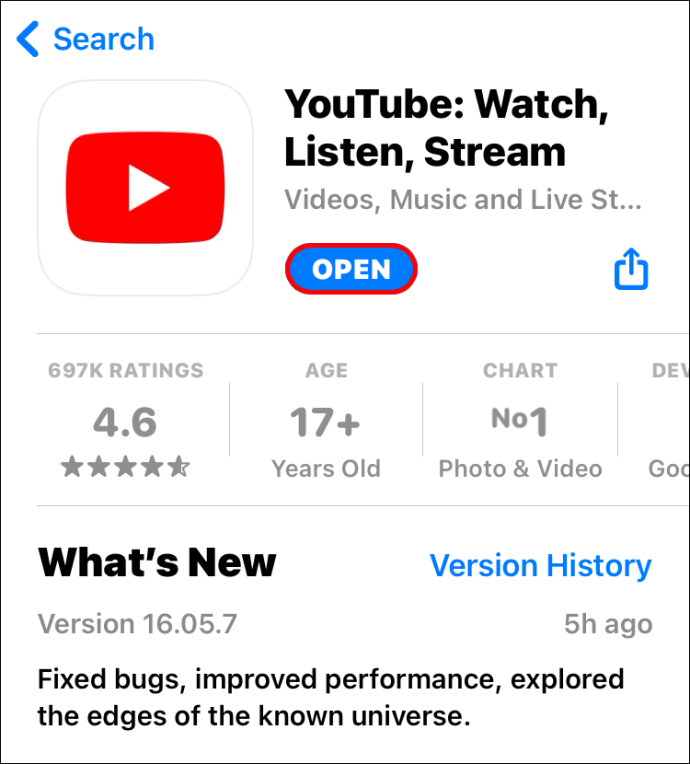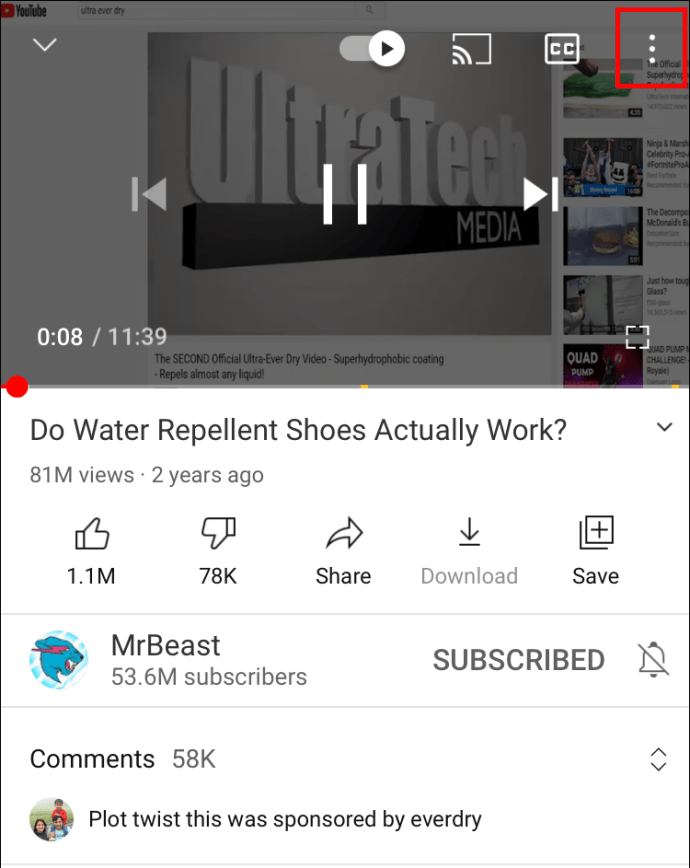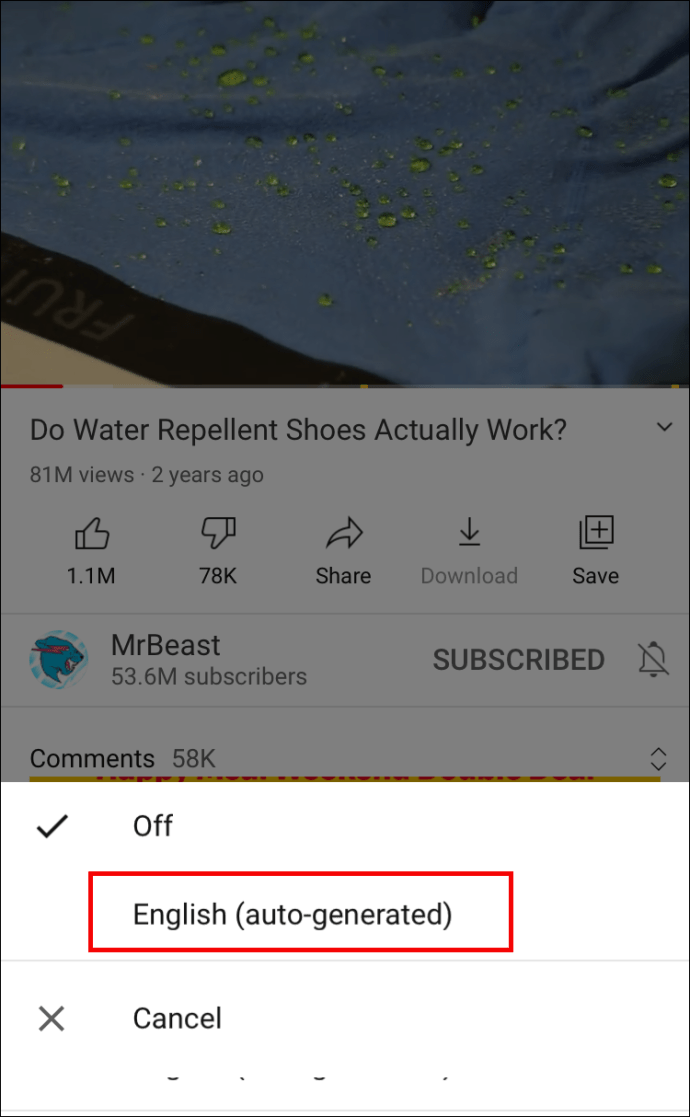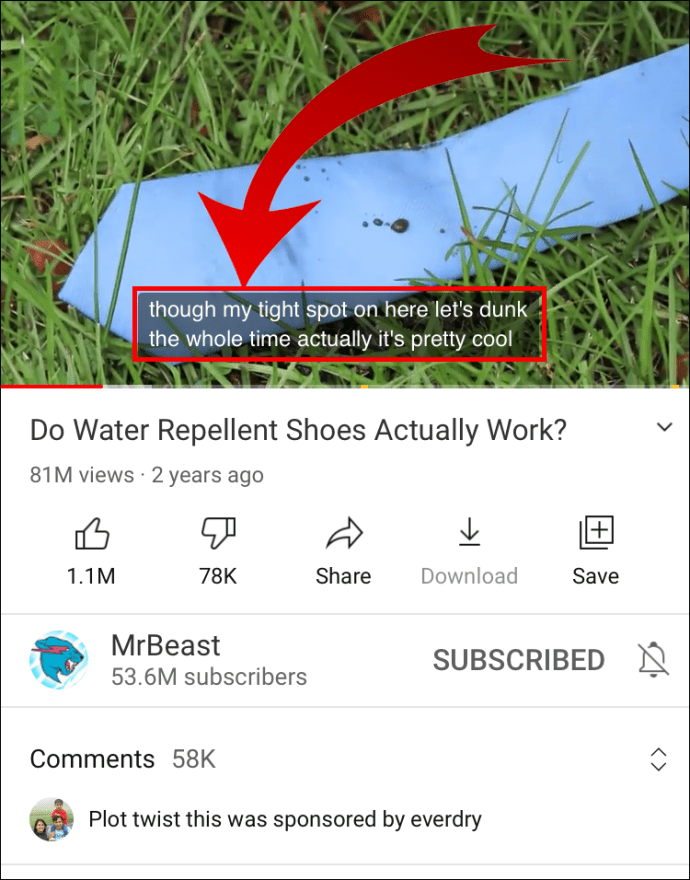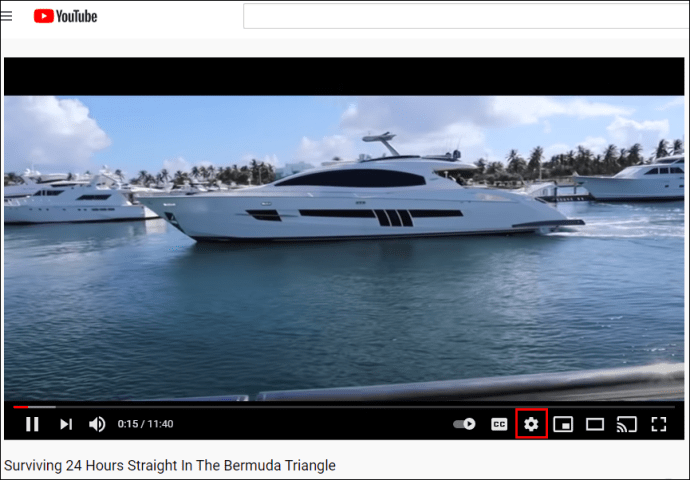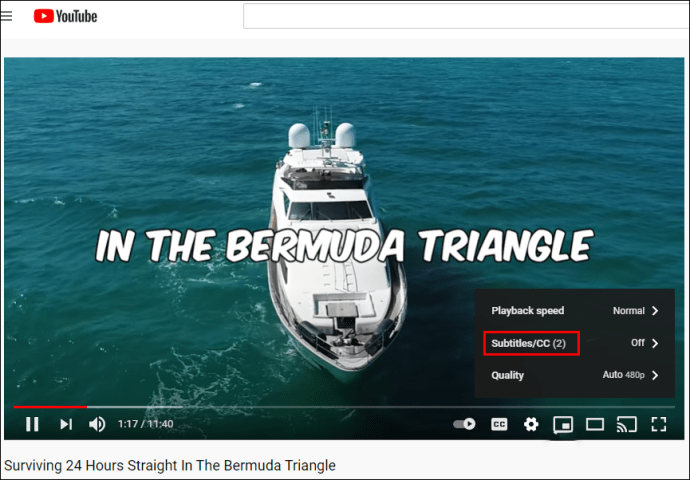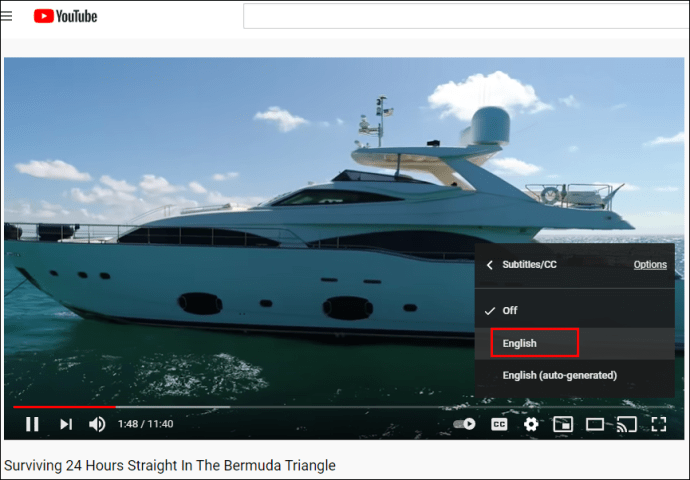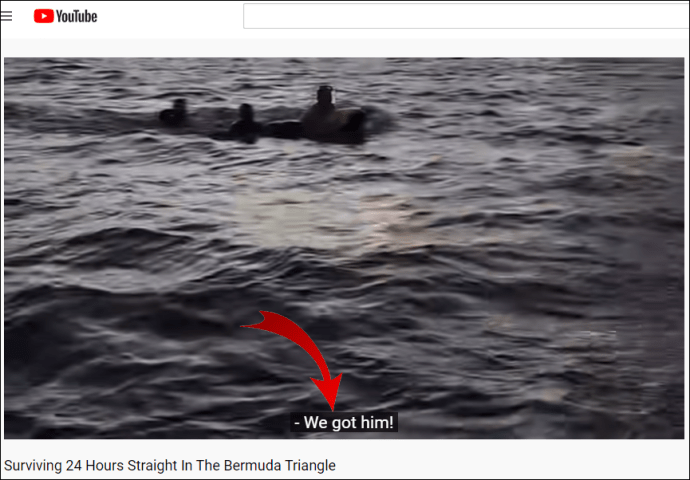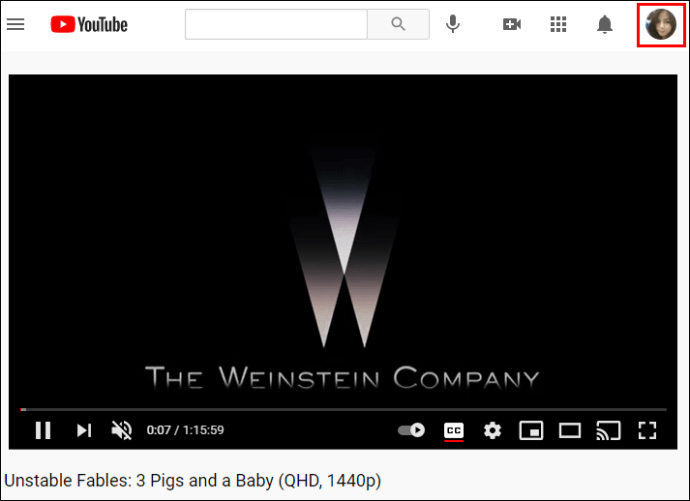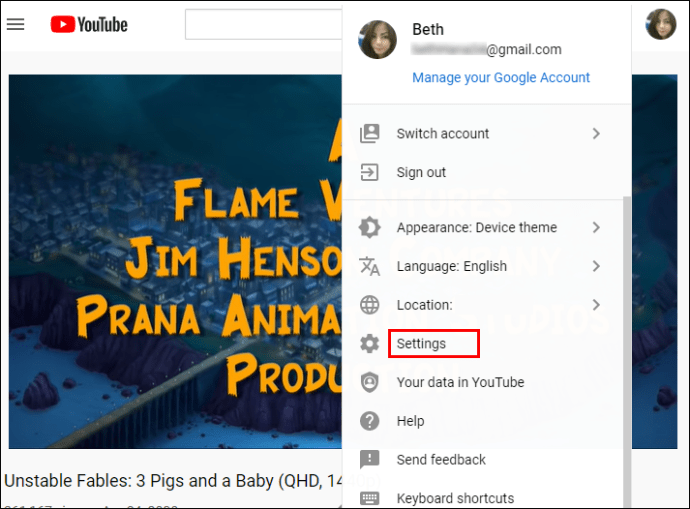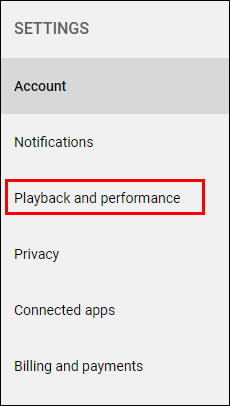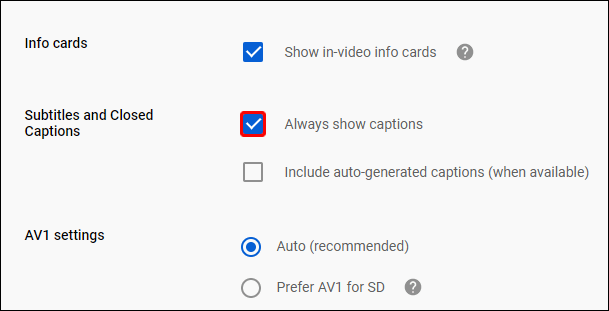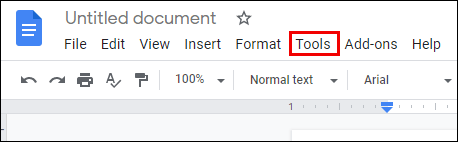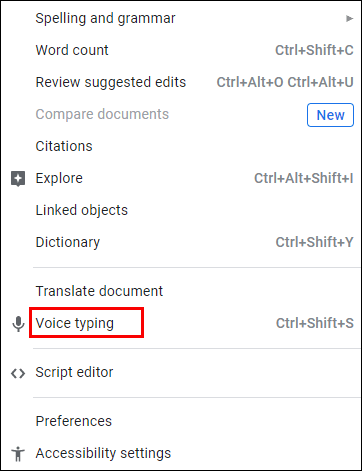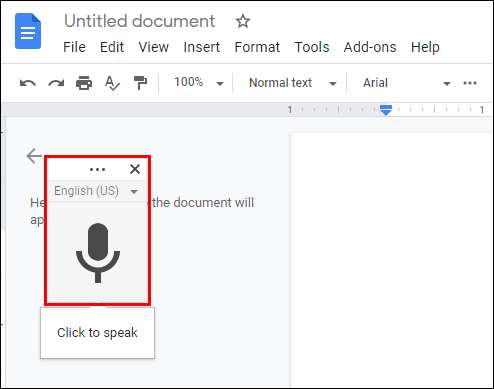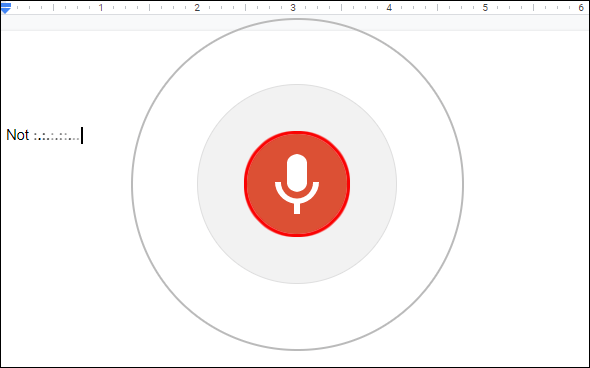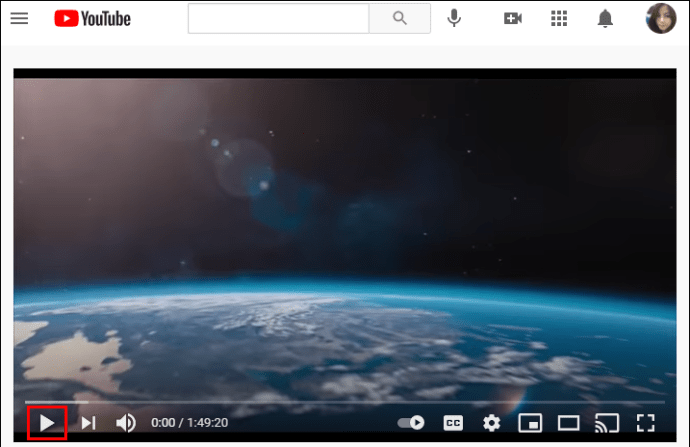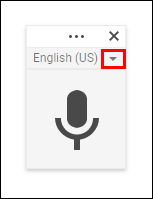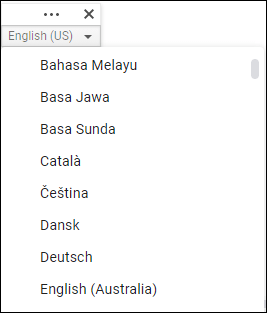Bir YouTube Videosunun Transkriptini Nasıl Alabilirsiniz?
YouTube transkriptleri, işitme engelliler veya metroda en sevdikleri podcast'i dinlemek isteyenler için faydalıdır. Etkinleştirilmiş bir transkript ile, videonun kendisini dinlemek zorunda kalmadan kişinin videoda söylediklerini okuyabilirsiniz.
Bir YouTube videosunun metnini farklı cihazlarda nasıl alacağınızı öğrenmek istiyorsanız okumaya devam edin.
Bir YouTube Videosunun Transkriptini Bilgisayarda Nasıl Bulunur?
Bir YouTube videosu için transkript seçeneğini bulmak nispeten basittir. Ancak, tüm videoların transkriptleri olmayacaktır. Yalnızca altyazısı olanlar bir tane görmenize izin verir. Birçok videonun, her zaman en iyi kalitede olmayabilecek otomatik transkriptlere sahip olduğunu unutmayın. Ancak bazı video yaratıcıları, genellikle daha doğru olan kendi transkriptlerini yaparlar.
Genel olarak konuşma metninin kalitesi videonun ses netliğine, aksanlara, lehçelere vb. bağlıdır. Videonun alt yazısı varsa konuşma metnini şu şekilde bulabilirsiniz:
- Favori tarayıcınızı açın ve YouTube'u başlatın.
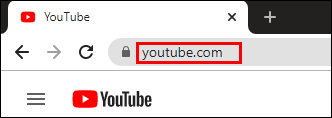
- Hesabınıza giriş yapın.
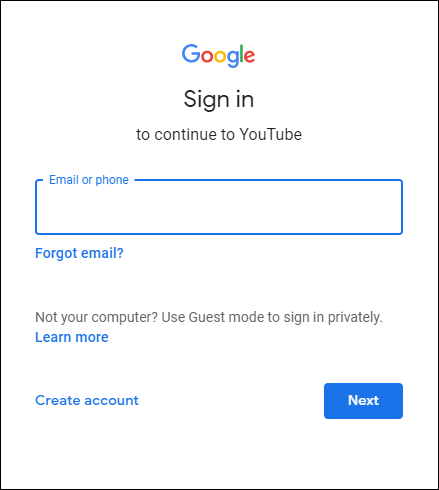
- Metne ihtiyacınız olan videoyu oynatın.
- Videonun altındaki üç yatay noktaya tıklayın.
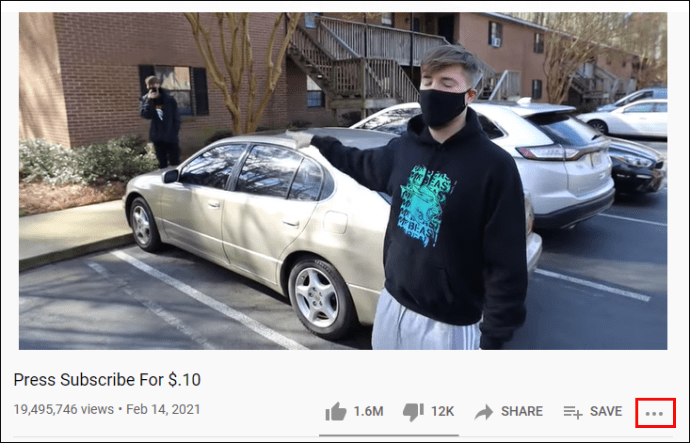
- "Transkripti aç"ı seçin.
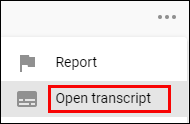
- Transkript videonun sağ tarafında görünecektir.
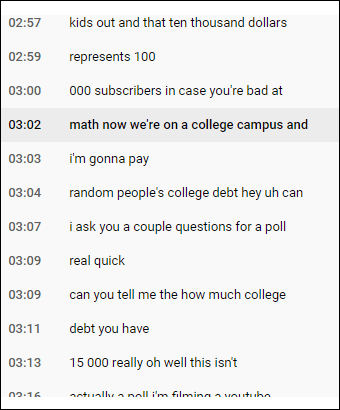
Not: Transkriptin altında muhtemelen “İngilizce” ifadesini göreceksiniz. Buna dokunursanız, "İngilizce (Otomatik oluşturulmuş)" dahil olmak üzere çeşitli dil seçenekleri olabilir. Doğruluk için "Otomatik oluşturulmuş" seçeneği yerine "İngilizce"yi seçmek her zaman en iyisidir.
Bir YouTube Videosunun CC Transkriptini İndirme
Ya YouTube'da bir tarif izlediyseniz ve referans için dökümü indirmek isterseniz? Bunu yapabilir misin? Bir "İndir" düğmesi olmamasına rağmen, transkripti indirmek hala mümkündür:
- Metni açtıktan sonra sağ üst köşedeki üç noktaya dokunun.
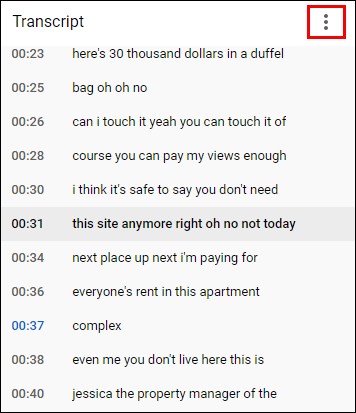
- "Zaman damgalarını değiştir"i seçin.
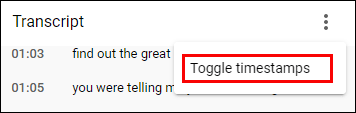
- Transkript bir zaman çerçevesi içermeyecektir.
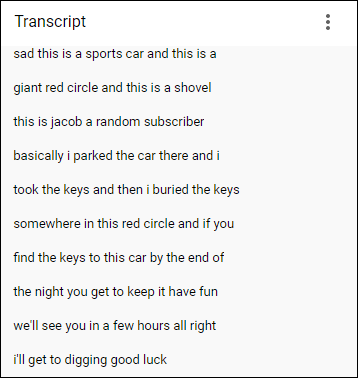
- Herhangi bir metni seçer gibi dökümü seçin.
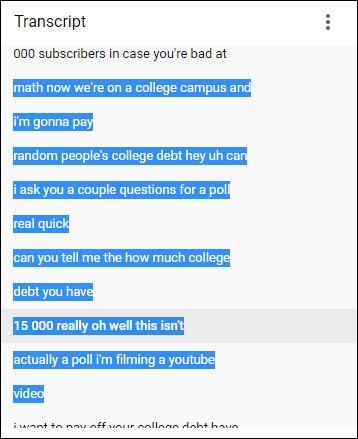
- "Notlar" veya "Kelime" gibi tercih edilen uygulamayı açın.
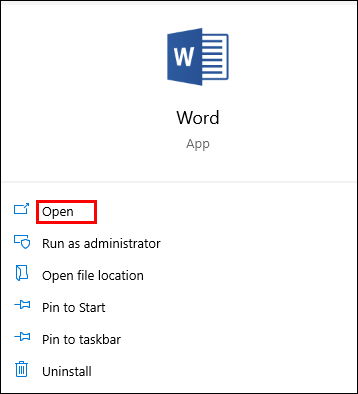
- Kopyalamak için transkripti sağ tıklayın.
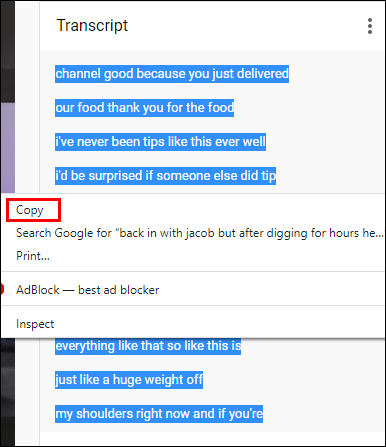
- Belgeye yapıştırın.
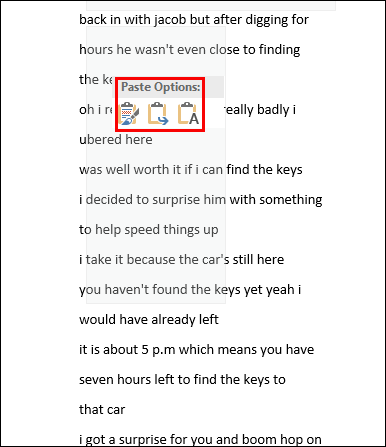
Telefonlarda Bir YouTube Videosunun Transkriptini Nasıl Alabilirsiniz?
Telefonlar, bir YouTube videosunun dökümünü bulma konusunda bilgisayarlar ile aynı seçeneğe sahip değildir. Bu nedenle, açıp videonun yanında göremezsiniz. Bunun yerine, kullanıcılar CC'yi veya altyazıları açabilir. Bununla birlikte, bu işlev yine de kelimeleri görmenizi ve videoyu dinlemek zorunda kalmadan videonun ne hakkında olduğunu anlamanızı sağlar.
Videoya bağlı olarak, çeşitli diller mevcut veya yalnızca İngilizce olacak. Altyazılar genellikle doğrudur ve küçük bir hata olasılığı vardır.
Bir YouTube videosunda CC'yi açmak için aşağıdaki adımlara göz atın:
- YouTube uygulamasını açın.
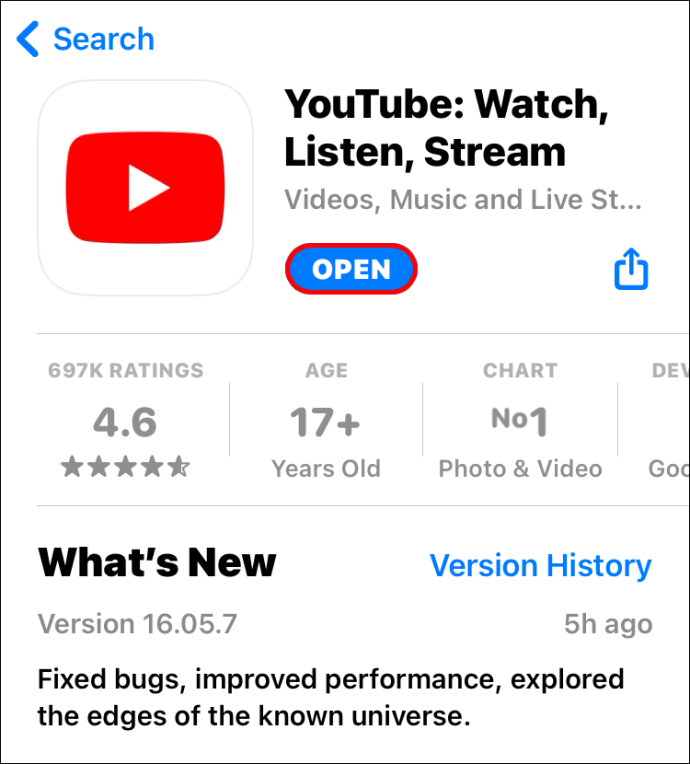
- Videoyu arayın.
- Videonun sağ üst köşesindeki üç noktaya dokunun.
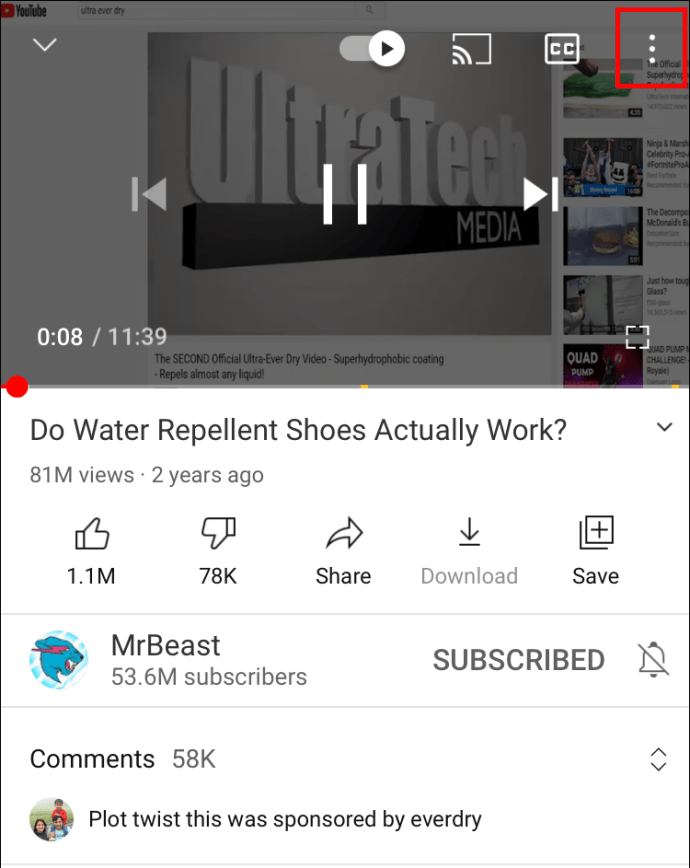
- "Altyazılar"ı seçin.
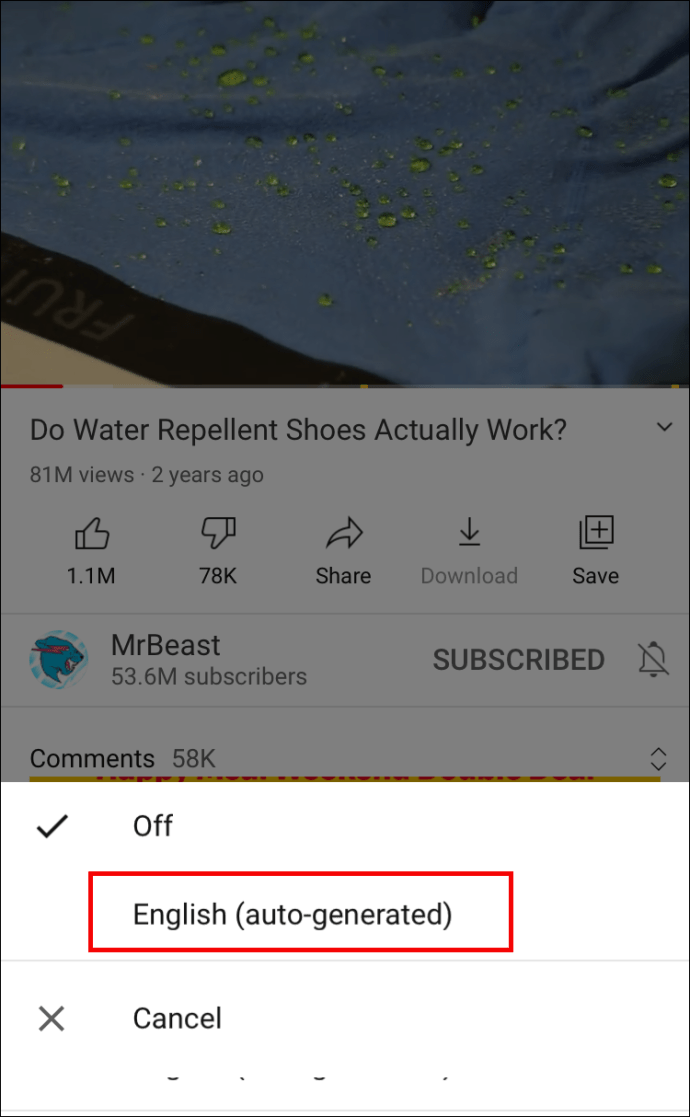
- İstediğiniz dili seçin.
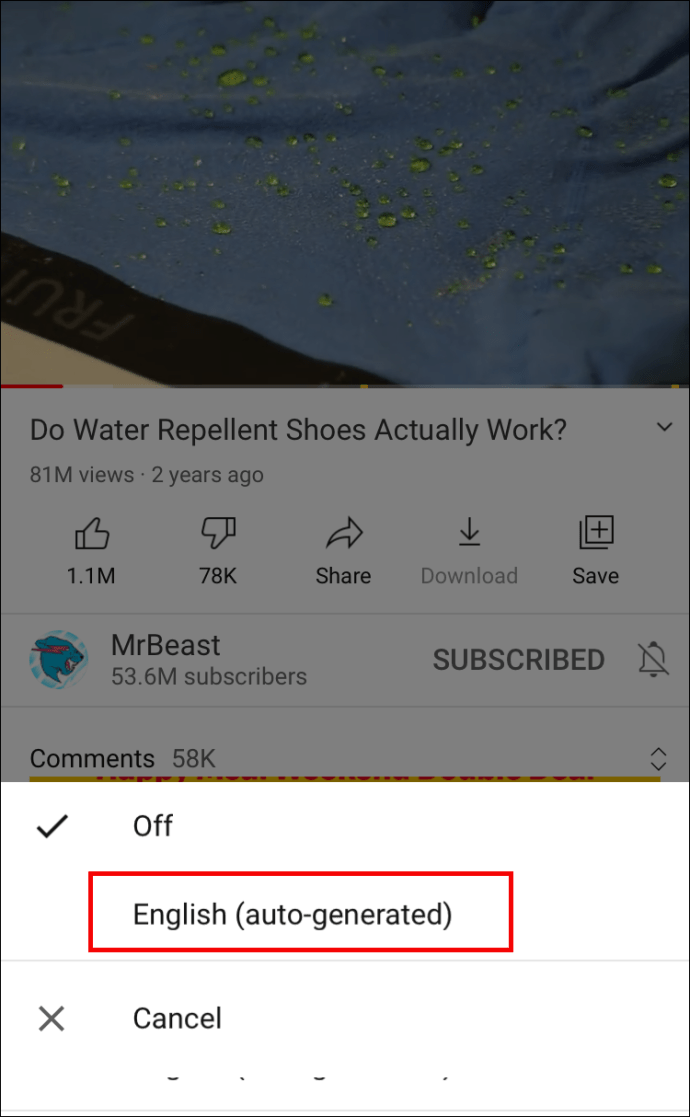
- Ekranda herhangi bir yere tıklayın.
- Videoyu CC ile oynatın.
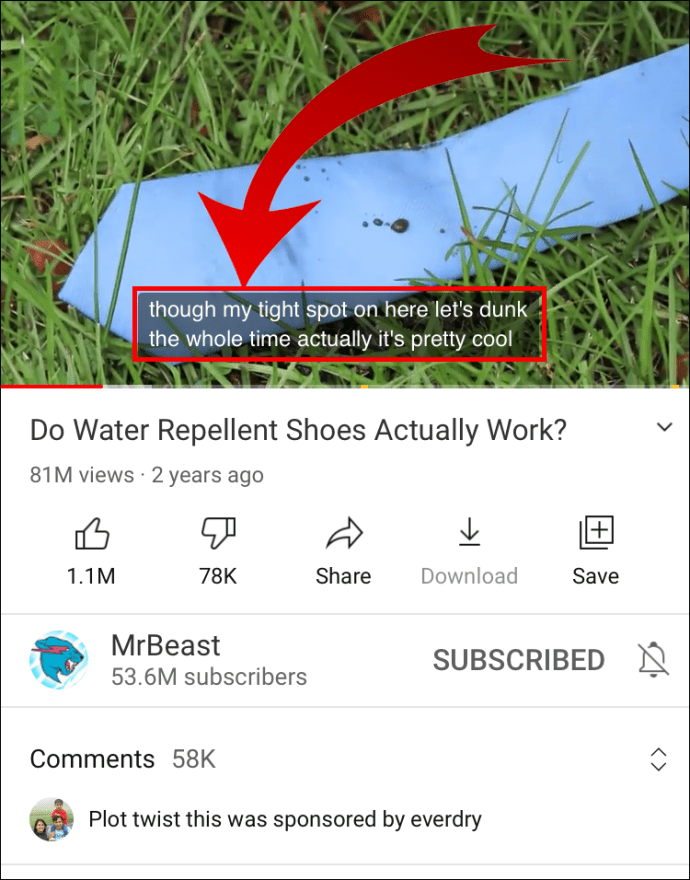
Bilgisayarlarda Bir YouTube Videosunun Transkriptini Nasıl Alabilirsiniz?
Videoda altyazı görmeyi tercih ediyorsanız tek yapmanız gereken CC'yi açmak:
- Tarayıcıyı açın ve YouTube'u başlatın.
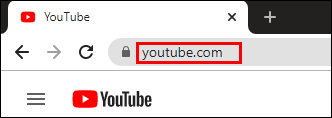
- Videodaki dişli simgesine tıklayın.
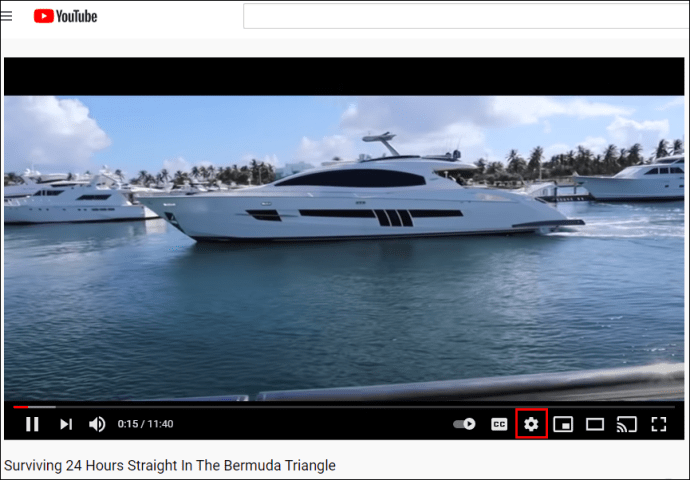
- “Altyazılar/CC”ye tıklayın
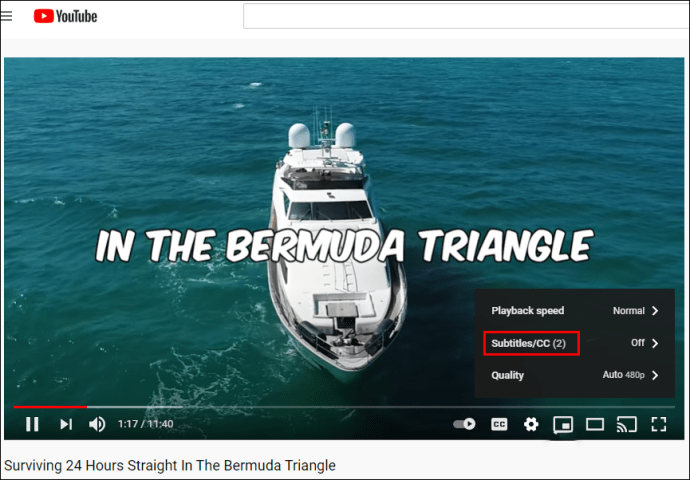
- Dili seçin.
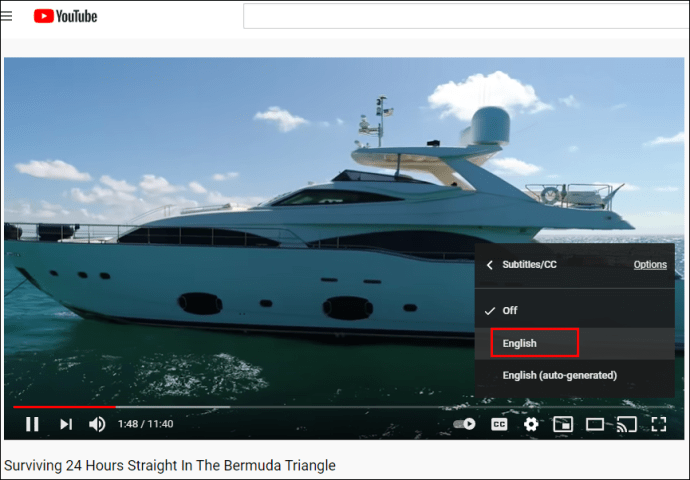
- Ekranda herhangi bir yere dokunun.
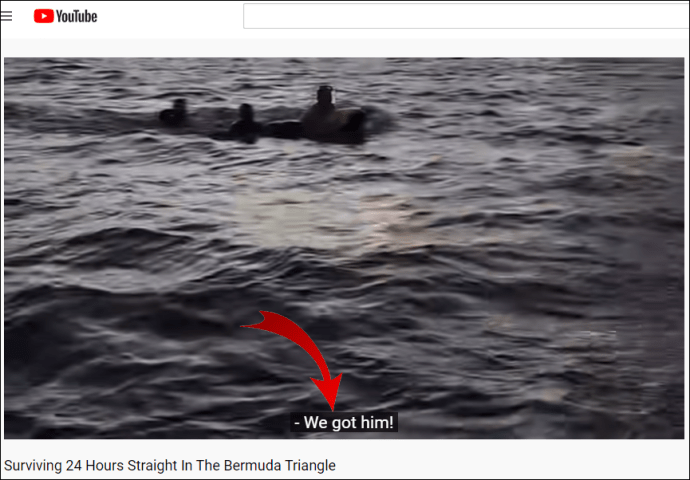
Her Video İçin Bir YouTube Videosunun Transkriptini Nasıl Alabilirsiniz?
CC ile videoları sık sık izliyorsanız, her video için altyazıları açmanıza gerek yoktur. Bunun yerine, bir bilgisayarda izlerken tüm videolar için CC seçeneğini etkinleştirmek mümkündür. Bunu nasıl yapacağınız aşağıda açıklanmıştır:
- Tarayıcıyı başlatın ve YouTube'u açın.
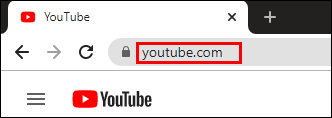
- Hesabınıza giriş yapın.
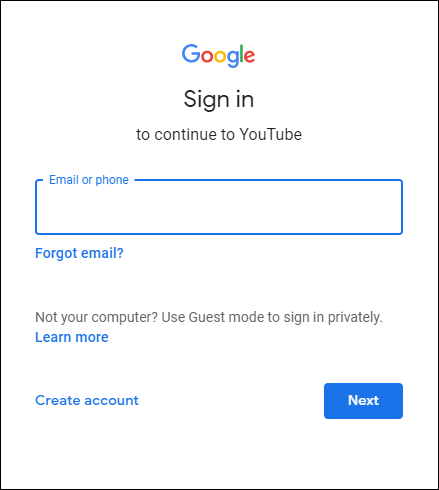
- Ekranın sağ üst köşesindeki profil resmine tıklayın.
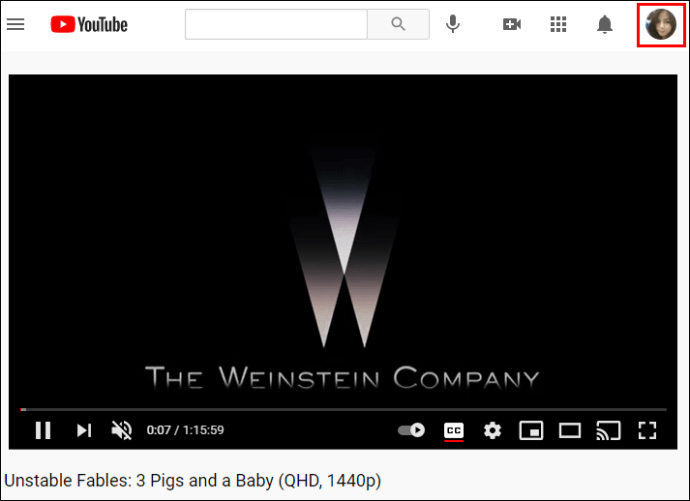
- "Ayarlar" a gidin.
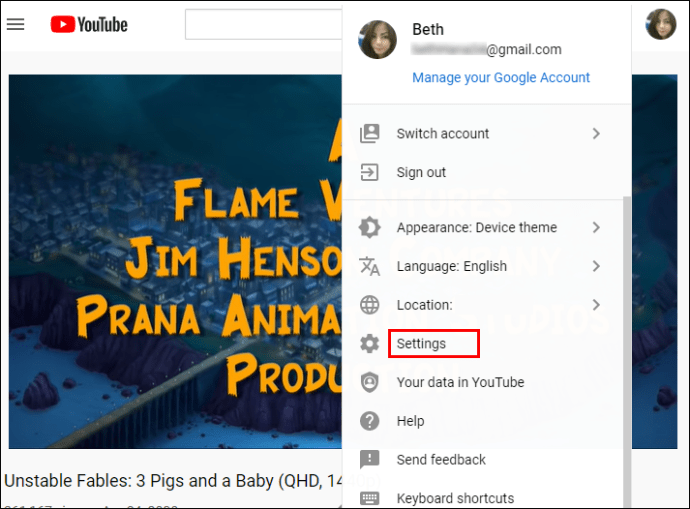
- Sol tarafta "Oynatma ve performans" öğesini bulun.
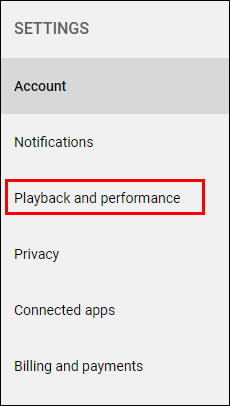
- "Altyazılar ve Altyazılar"ın altında "Altyazıları her zaman göster"i etkinleştirin.
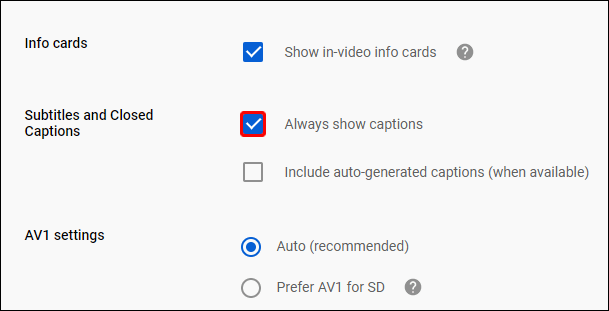
Bu kadar. Bilgisayarda oynattığınız tüm videolar altyazıları gösterecektir.
Google Dokümanlar ile Bir YouTube Videosunu Metne Çevirme
Kullanılabilir bir transkript varsa, video transkriptlerini indirmek bir sorun değildir. Ancak olmaması durumunda, Google Dokümanlar'a ve ses özelliğine başvurmanız gerekecektir. Bu kullanışlı araç, videoyu kopyalamak için iyi bir iş çıkarır. En iyi kalite olmayabilir, ancak her zaman videoya geri dönebilir ve gerekli değişiklikleri yapabilirsiniz. Videoyu Google Dokümanlar ile nasıl kopyalayacağınız aşağıda açıklanmıştır:
- Google Dokümanlar'ı açın.
- Ana menüden "Araçlar" sekmesine tıklayın.
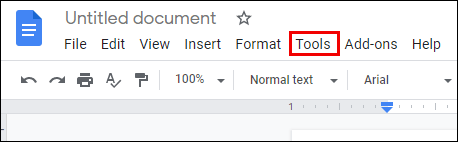
- “Sesle yazma”yı seçin.
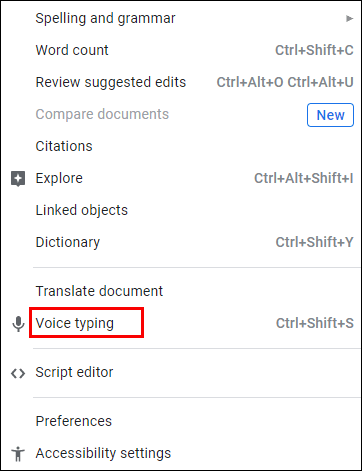
- Boş alanın solunda bir mikrofon simgesi görünecektir.
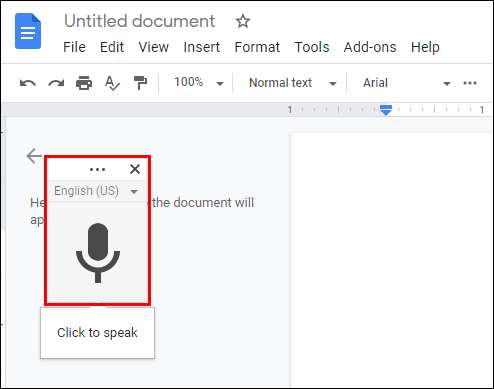
- YouTube'u açın ve kopyalanacak videoyu bulun.
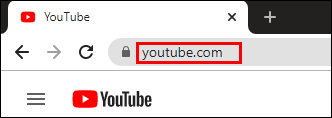
- Şimdi Google Dokümanlar'a geri dönün ve simgeye tıklayın.
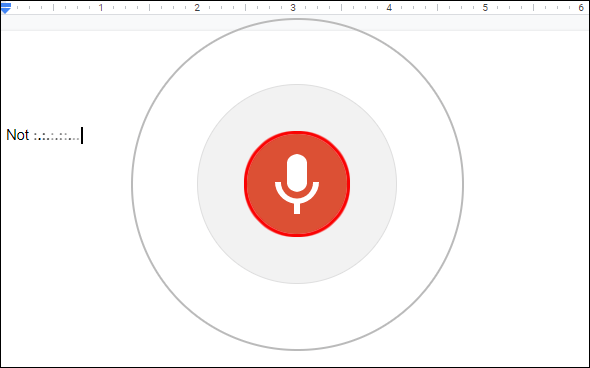
- Metne dönüştürmeye başlamak için YouTube videosunu oynatın.
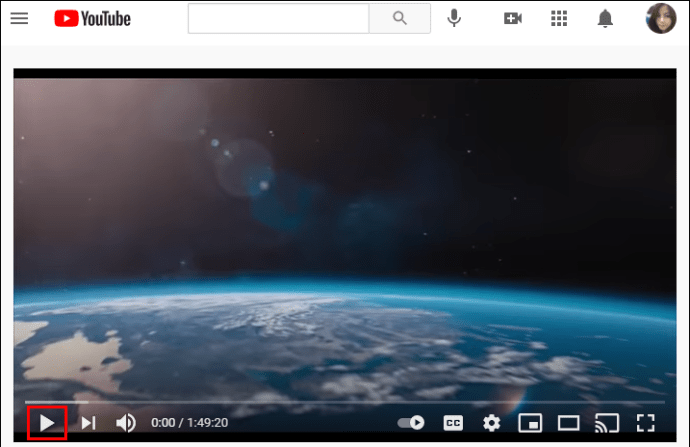
Bu araçla ilgili tek sorun, transkripsiyon süresinin video uzunluğuyla aynı olmasıdır. Bu nedenle, 30 dakikalık bir videoyu metne dönüştürmeniz gerekiyorsa, işlemi tamamlamak için Google Dokümanlar'ın aynı süreyi alması gerekir.
Google Dokümanlar, İngilizce'nin yanı sıra diğer dilleri de yazıya geçirebilir. Bunu şu şekilde yapabilirsiniz:
- Sesle yazmayı etkinleştirdikten sonra bir mikrofon simgesi göreceksiniz.
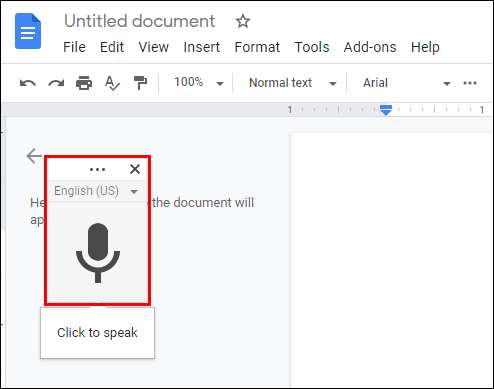
- Mikrofonun üstündeki kutuda dili bulun.
- Mevcut tüm dilleri görmek için aşağı oka tıklayın.
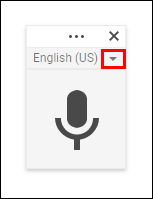
- İhtiyacınız olan dili seçin.
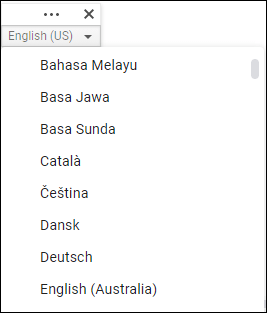
Ek SSS
YouTube video transkriptleriyle ilgili yanıtlamadığımız bir şey var mı? Eğer öyleyse, daha fazla bilgi için aşağıdaki bölüme bakın.
YouTube için Nasıl Transkript Oluşturabilirim?
Bir içerik oluşturucuysanız, YouTube videoları için transkript yapmak becerilerinizden biri olmalıdır. Aşağıdaki adımlara bir göz atın:
• YouTube Studio'nuzda oturum açın.
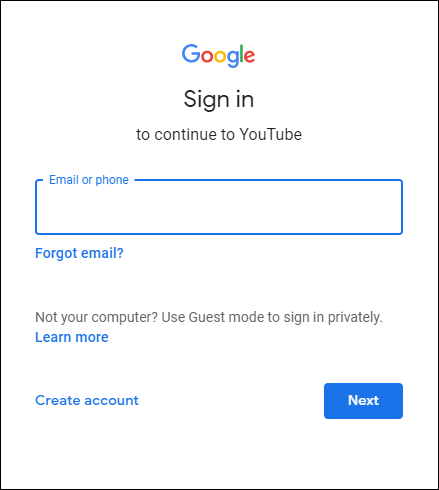
• Solda, “Altyazılar” sekmesini seçin.
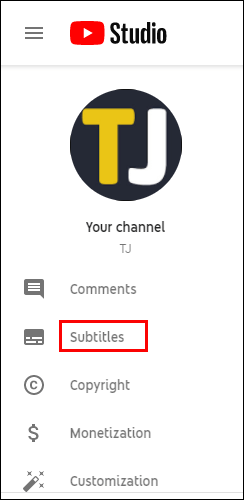
• Konuşma metni eklemek istediğiniz videoya dokunun.
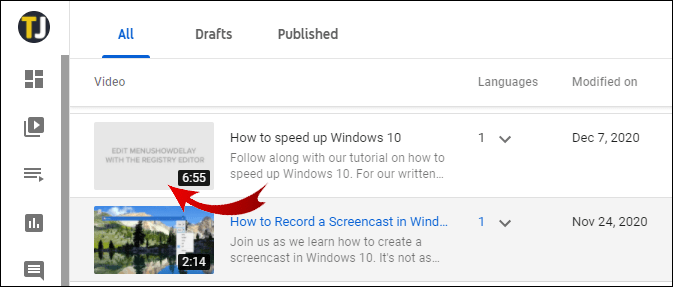
• “Dil ekle”yi seçin ve tercih ettiğiniz dili seçin.
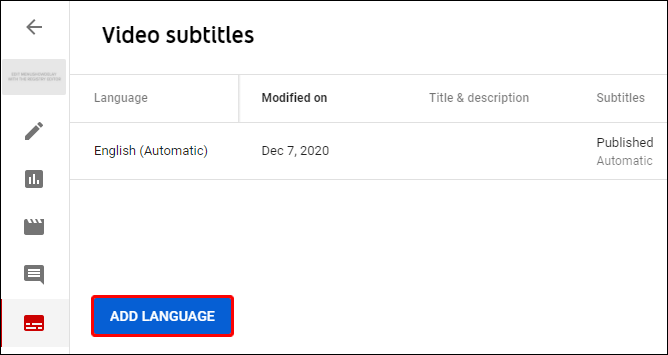
• Altyazıların altında “Ekle”yi seçin.
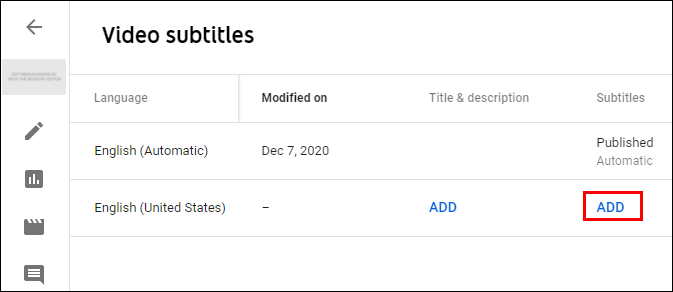
Bir YouTube Videosunu Metne Nasıl Dönüştürürüm?
Kullanıcıların bir YouTube videosunu metne dönüştürmesini sağlayan birçok uygulama vardır. En popüler olanlardan bazıları Rev Voice Recorder, Tami Record ve Transcribe vb.
Bu ikisi arasında, Rev Voice Recorder en iyi sonuçları sunar çünkü insan transkripsiyon hizmetlerini seçmek mümkündür, yani transkripsiyon uzmanları bir videoyu dinleyecek ve sizin için kopyalayacaktır. Diğeri, transkripsiyon sağlamak için konuşma tanımayı kullanır.
Sesi Ücretsiz Olarak Metne Nasıl Çevirirsiniz?
Bir videoyu metne dönüştürmek için profesyonel transkripsiyon uzmanlarına ve premium uygulamalara ihtiyacınız yoksa, transkripsiyonu ücretsiz olarak indirebilirsiniz. Bunu nasıl yapacağınız aşağıda açıklanmıştır:
• YouTube'u ve istediğiniz videoyu açın.
• “Transkripti aç”ı seçmek için videonun altındaki üç noktaya dokunun.
• Transkripsiyondaki üç noktayı tıklayın.
• Fareyi kullanarak transkripsiyonu seçin.
• Kopyalamak için sağ tıklayın.
• Belgeyi yapıştırmak istediğiniz yeri açın.
• Dökümü sağ tıklayın ve yapıştırın.
Bir YouTube Videosunu Nasıl Yazıya Çevireceğinizi Neden Bilmelisiniz?
YouTube videolarının nasıl yazıya döküleceğini öğrenmek yalnızca işitme engelliler için faydalı değildir. Ayrıca, bir videoyu izlemek istediğinizde ancak çok iyi duyamadığınızda hatırlamanız için güzel bir numaradır. Örneğin, belki metro veya yoğun bir kafe gibi kalabalık bir ortamdasınız veya konuşmacı net ve tutarlı çalışmıyor.
Umarım, gelecekte videoları kopyalarken herhangi bir sorun yaşamazsınız. Bu seçeneği henüz denediniz mi? Transkripsiyon doğru muydu? Aşağıdaki yorumlar bölümünde bize bildirin.